Microsoft Edge浏览器怎么设置无痕浏览模式?用户非常喜欢使用Microsoft Edge浏览器进行多内容浏览,我们在使用浏览器进行内容浏览的时候会有大量的记录缓存,我们要是不想被别人知道自己浏览了什么内容就可以开启无痕浏览模式,在无痕浏览模式中不管我们在干什么都不会有记录存在,可以说是非常安全,可是很多人都不知道怎么在Microsoft Edge浏览器中开启无痕浏览模式,下面就是浏览器之家小编为你们带来的一键开启Edge浏览器无痕浏览模式教程。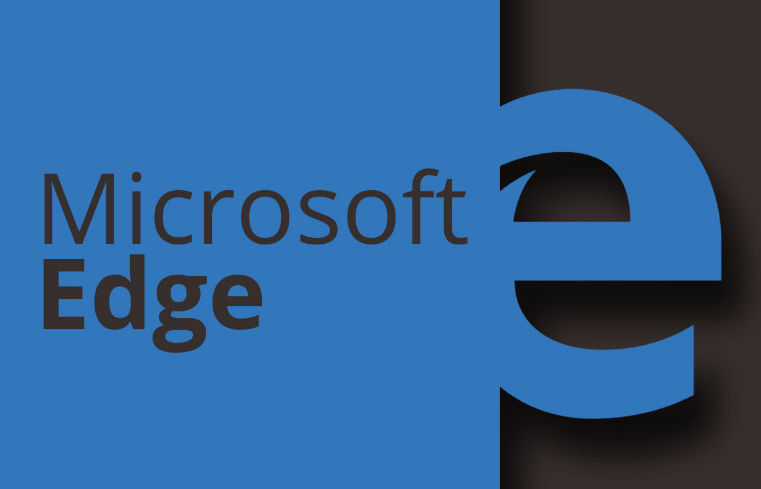
一键开启Edge浏览器无痕浏览模式教程
第一步
双击打开Edge浏览器,点击右上角的更多操作,账号头像的右边三个点。
第二步
点击新建InPrivate窗口,或者直接使用快捷键Ctrl+Shift+N。

第三步
接着你就会进入一个新建的标签页面,你就可以直接输入你要浏览的网址或者搜索的内容。在此页面浏览的内容不会被浏览器记录。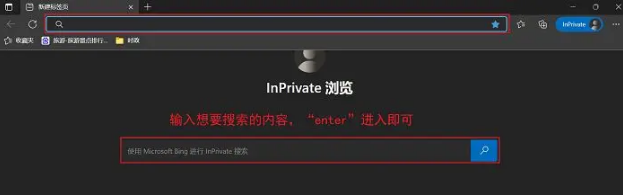
浏览结束后,关闭InPrivate浏览窗口,重新点击更多操作,查看浏览的历史记录,你不会看到你刚刚浏览记录。
以上就是小编今天为大家带来的关于Microsoft Edge浏览器怎么设置无痕浏览模式-一键开启Edge浏览器无痕浏览模式教程,想获取更多精彩内容请关注浏览器之家。

















